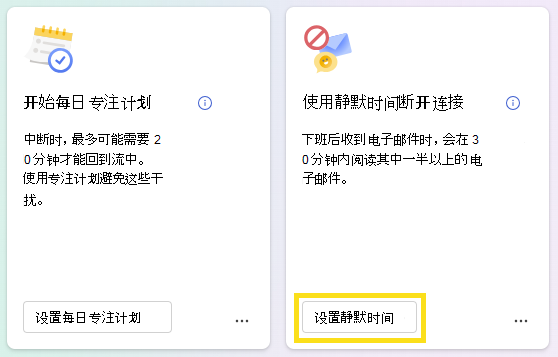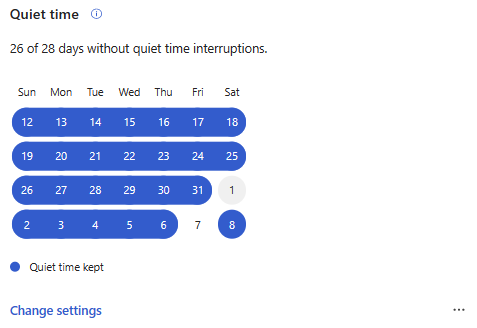Viva Insights中的静默时间
若要保护非工作时间,并帮助你断开工作并为其充电,请在Microsoft Viva Insights中使用安静时间。 设置静默时间时,我们将根据你设置的首选项将来自 Outlook 和 Teams 的移动通知静音。
设置静默时间
-
转到Viva Insights应用中的“健康”选项卡。
-
转到“采取措施改善健康”部分,找到“使用安静时间断开连接”卡。
-
选择“设置静默时间”。
-
选择希望Viva Insights何时启动和停止停用 Outlook 和 Teams 通知。 在“全天将移动通知设为静音”中,选择希望Viva Insights将通知设为静音 24 小时的天数。
-
选择“保存更改”。
跟踪进度
想知道你的安静时间如何? 转到“健康”选项卡上的“跟踪进度”部分,该选项卡报告上个月你保持安静时间的天数。
编辑静默时间首选项
每当需要时,都可以更改静默时间首选项:
-
选择Viva Insights应用右上角的省略号 (...) ,然后选择“设置”。
-
从左窗格中选择“保护时间”选项卡。
-
进行更改并保存。